Es probable que más de una vez te haya aparecido ERR_CONNECTION_REFUSED mientras navegabas por Internet usando Google Chrome, pero ¿sabes cómo corregir este error?
Como usuarios, nos molesta este mensaje de error y nos preocupa encontrar una página web inhabilitada, ya que no podemos acceder a la información que estamos requiriendo. Pero no te preocupes, que el error tiene solución, por eso en este artículo te queremos comentar qué significa ERR_CONNECTION_REFUSED y qué puedes hacer para solucionarlo.
No te prometemos convertirte en un experto en tecnología, pero después de leer este texto estarás preparado para saber qué hacer cuando aparezca ERR_CONNECTION_REFUSED en tu pantalla.
¿Qué es ERR_CONNECTION_REFUSED?
En todo el tiempo que has navegado por internet, te debes haber topado con bastantes mensajes de error, el más conocido es el ERR_CONNECTION_REFUSED, pero también está la famosa pantalla blanca o el clásico error 404.
Todos sabemos que cuando estos mensajes aparecen, significan que algo no está bien. Pero ¿sabemos la verdadera razón por la que esto pasa?
ERR_CONNECTION_REFUSED es un mensaje de Google Chrome que aparece cuando el intento de conectarse a una página web fue rechazado. Este error también se puede encontrar en otros navegadores, pero con distintos mensajes.

Fuente: Google Chrome
This site can’t be reached, este mensaje suele acompañar al ERR_CONNECTION_REFUSED y significa “No se puede acceder a este sitio”.
También puede aparecer “This web page is not available”, significa “Esta página web no está disponible”. Estos mensajes te dan a entender que la web no está disponible para que los usuarios puedan ingresar.
También aparece el botón de reload o volver a cargar. En algunos casos, hacer uso de este botón ayuda a restaurar el sistema y entrar a la web con total normalidad.
¡No pierdas la calma! Aquí te ayudaremos a ver las principales causas de este problema de conexión a internet para que logres identificar por qué aparece ERR_CONNECTION_REFUSED en tu navegador.
¿A qué se debe el ERR_CONNECTION_REFUSED?
No debes desesperarte si este mensaje aparece en tu pantalla, ya que se trata de un error común que, usualmente, no implica nada serio. Puede ser resultado de una mala configuración de las opciones del servidor o del firewall. Algunas veces, el error también suele deberse a problemas directos con el servidor o una falla en la conexión de internet.
Existen situaciones en donde este error se presenta porque la página web a la que se intenta entrar está inhabilitada, es decir, que no es culpa tuya, sino que el error ERR_CONNECTION_REFUSED aparece por una mala programación de la página.
Entonces, se pueden resaltar tres causas principales para el error ERR_CONNECTION_REFUSED:
- Mala configuración del servidor o del firewall.
- Falla en conexión de internet.
- Página web inhabilitada por problemas de programación o dominio.
Hay una cuarta causa que no es común, pero es importante mencionarla. Suele ocurrir que este error aparece cuando existe un ataque por malware, por ejemplo, cuando tu computadora está infectada por un virus que afecta tu conectividad a Internet.
¿Cómo se soluciona el error ERR_CONNECTION_REFUSED?
Sabemos que esta es la parte que más te importa conocer, por eso nos tomamos la molestia de detallar el paso a paso y explicarte cómo solucionar el problema. ¡Toma nota!
Asegura tu conexión
El primer paso es asegurarte de que tu conexión a internet sea estable, ya que muchos usuarios reciben el mensaje de ERR_CONNECTION_REFUSED porque su conexión está mal configurada.
Para esto, dirígete a la barra inferior o superior de tu dispositivo, esto depende del sistema operativo que tengas (En Windows y Linux se acostumbra tener la barra en la parte inferior, en MacOS se encuentra en la parte superior) y verifica que tienes conexión a Internet.

Fuente: Freepik
Otra manera de comprobar que este problema se debe a fallas en la conexión de internet es abriendo otra pestaña e ingresando otra página web. Si en esta también aparece ERR_CONNECTION_REFUSED entonces se debe a un problema de conexión de internet. Si la otra página carga con total normalidad, entonces el problema es otro.

Fuente: Freepik
Verifica si es error tuyo o de la página
Si comprobaste que tu conexión a internet funciona bien, y el error solo te aparece en la página a la que deseas ingresar, entonces debes asegurarte si esto se debe al servidor o a una caída general de la web. Para esto, te recomendamos usar Down for every one or just for me, esta herramienta te ayuda a verificar si el error es solo en tu dispositivo o si es un problema de conectividad mayor.
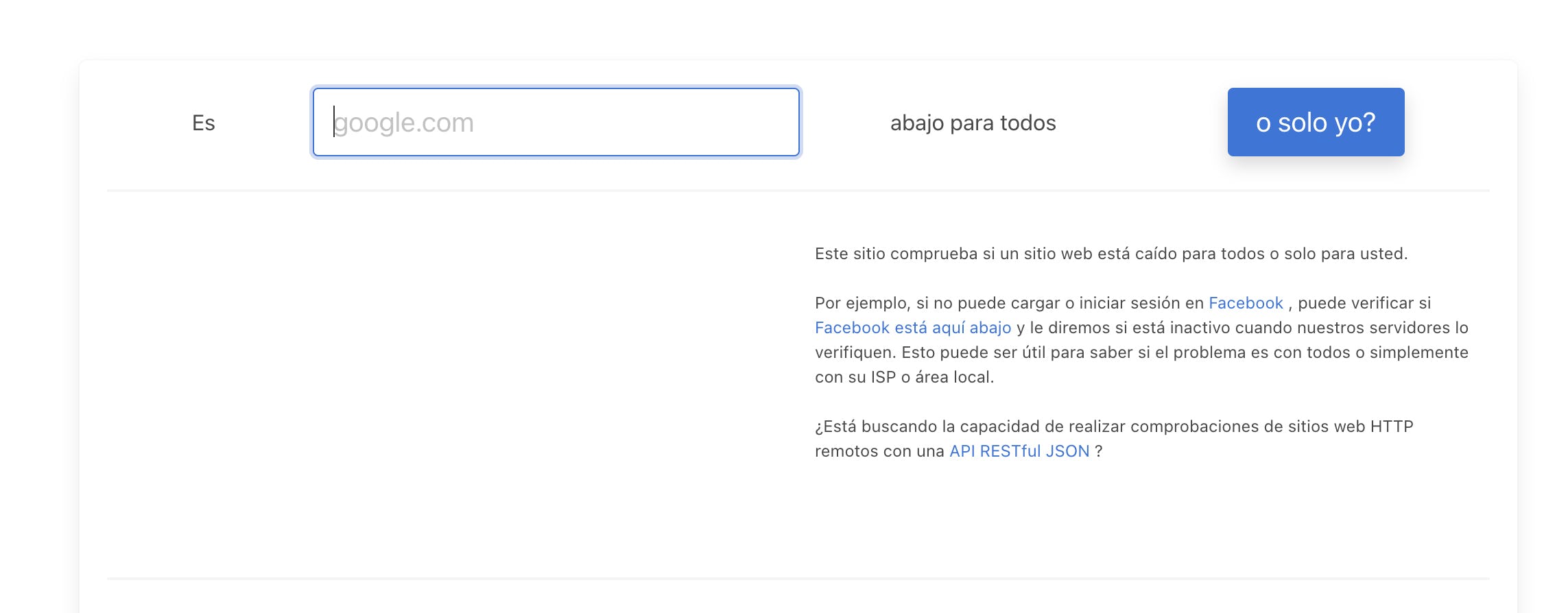
Fuente: downforeveryoneorjustme
Lo que debes hacer en este sitio es colocar la URL de la página web a la que estás intentando ingresar y hacer clic en “or just me”. Ahí te aparecerá si la página se ha caído en todos los dispositivos o solo en el tuyo.
Para poder hacer esto es necesario que tengas conexión a Internet, así que si el error ERR_CONNECTION_REFUSED se debe a fallas de conexión en tu dispositivo, tienes que regresar a la solución anterior.
Limpia el caché y las cookies de tu navegador
El caché es muy útil para que las páginas que sueles visitar carguen con rapidez pero, en algunas ocasiones, puede ser el responsable de que el error ERR_CONNECTION_REFUSED aparezca en tu pantalla.
Esto pasa porque el navegador se puede sobrecargar con toda la información almacenada en el caché, lo que a su vez produce que la velocidad de carga se reduzca. Si el caché de tu navegador está causando problema, lo mejor que puedes hacer es entrar a la configuración y borrar tanto el caché como las cookies.
Toma nota de estas instrucciones para que aprendas cómo solucionar ERR_CONNECTION_REFUSED borrando los datos de la memoria caché:
1. Abre Chrome.
2. Presiona Ctrl + H para abrir el historial de navegación.
3. Haz clic sobre “Borrar datos de navegación”.
4. Selecciona el caché y las cookies, y presiona el botón que dice borrar datos.
Si después de borrar la memoria caché de tu navegador, se sigue presentando el error ERR_CONNECTION_REFUSED pasa a la siguiente solución.
Verifica la configuración proxy de tu PC
Otro de los motivos por los que el error ERR_CONNECTION_REFUSED se está interponiendo entre tú y las páginas que quieres visitar, puede ser la configuración proxy de tu PC.
Muy pocas veces es necesario cambiar la configuración proxy, pero siempre es útil para resolver los problemas de navegación.
El error ERR_CONNECTION_REFUSED se puede arreglar con la configuración de proxy en los siguientes escenarios:
- Cuando el servidor de la página web está rechazando la dirección IP asociada a tu proxy.
- Cuando estás conectado a través de un servidor proxy que dejó de estar operativo.
- Cuando la configuración del proxy tiene algunos errores.
En cualquiera de esos casos, si el error ERR_CONNECTION_REFUSED tiene que ver con el proxy, puedes hacer lo siguiente:
1. Abre Chrome y dirígete a las opciones de configuración.
2. En el panel de configuración avanzada, selecciona “Sistema”.
3. Haz clic en “Abrir la configuración de proxy de tu ordenador”.
4. Desactiva la opción “Detectar la configuración automáticamente''.
Se trata de algo realmente sencillo, y con lo que puedes solucionar el error ERR_CONNECTION_REFUSED en menos de un minuto.
Desactiva tu antivirus y tu firewall
Los antivirus y el firewall de tu computadora tienen como propósito principal salvarte del malware y otros tipos de virus informáticos. Sin embargo, en algunas ocasiones pueden fallar y bloquear páginas que no representan ningún tipo de amenaza para tus dispositivos.
Si la página web a la que quieres entrar es segura, y crees que el ERR_CONNECTION_REFUSED se está presentado por un error del antivirus o del firewall, puedes probar desactivando sus funciones de manera temporal.
Para desactivar el antivirus, solo debes abrir el programa que tienes instalado en tu computadora y buscar la opción que te permite desactivarlo. Cada antivirus tiene una configuración diferente, así que no vamos a darte un paso a paso sobre esto.
Respecto al firewall, puedes desactivarlo en cualquier tipo de sistema operativo. Esto es lo que tienes que hacer para desactivarlo en Windows y macOS para probar si es el responsable del mensaje ERR_CONNECTION_REFUSED.
- Windows: entra en el panel de control, selecciona Windows firewall, y presiona el botón de activar/desactivar.
- En macOS: selecciona el menú Apple, entra en las preferencias del sistema, selecciona “seguridad y privacidad” y selecciona la opción de desactivar el firewall.
Así puedes resolver el problema de ERR_CONNECTION_REFUSED cuando el problema es por causa del firewall o del antivirus.
Resetea tu dirección IP
Es posible que tus problemas de navegación estén asociados a la dirección IP que tienes asignada, y en esos casos lo mejor es resetear la IP y vaciar la caché del servidor DNS. Esta solución para el mensaje de ERR_CONNECTION_REFUSED es más compleja, así que te recomendamos utilizarla solo si entiendes qué es la dirección IP y el servidor DNS.
Estos son los pasos que debes seguir:
1. Entra en el administrador de sistema con el comando cmd.exe.
2. Resetea la configuración del servidor del dns con la línea de código “netsh winsock reset catalog”.
3. Después de que se ejecute el comando, debes introducir la línea de código “ipconfig/flushdns” y presionar enter.
Esto te ayudará a resetear tu dirección IP y la configuración del servidor DNS. En caso de que el error ERR_CONNECTION_REFUSED se mantenga, debes pasar a la siguiente solución.
Desactiva las extensiones de Google Chrome
Las extensiones de Chrome también pueden ser uno de los factores que están afectando tu navegación y que te generan el mensaje de ERR_CONNECTION_REFUSED. Si tienes la extensión de un VPN instalada en tu perfil de Google Chrome, y crees que eso es lo que está complicándote la vida, lo mejor que puedes hacer es desactivarla.
Esto sucede porque algunos desarrolladores de extensiones hacen cambios que afectan su funcionalidad y que pueden interferir en la navegación web.
Si utilizas otros navegadores que están basados en Chromium, como Brave, puede que el error de conexión por problemas de extensiones se muestre de la siguiente manera:
- err_connection_refused android.
- net::err_connection_refused.
- err_connection_refused chrome.
- err_connection_refused in chrome.
- err_connection_refused localhost.
En cualquiera de los casos, lo mejor es desactivar las extensiones y probar si se arregla el error.
Desinstalar y volver a instalar Chrome
En caso de que aún persista el error ERR_CONNECTION_REFUSED en la página web, lo más práctico que puedes hacer es volver a instalar Google Chrome.
¡Ojo! No debes hacer este paso cada vez que aparezca ERR_CONNECTION_REFUSED en tu pantalla, ya que solo es necesario cuando todo lo demás falló.
Por eso, antes de hacer este paso debes asegurarte que la página a la que estás intentando acceder es confiable y que la única solución posible es reinstalar Chrome.
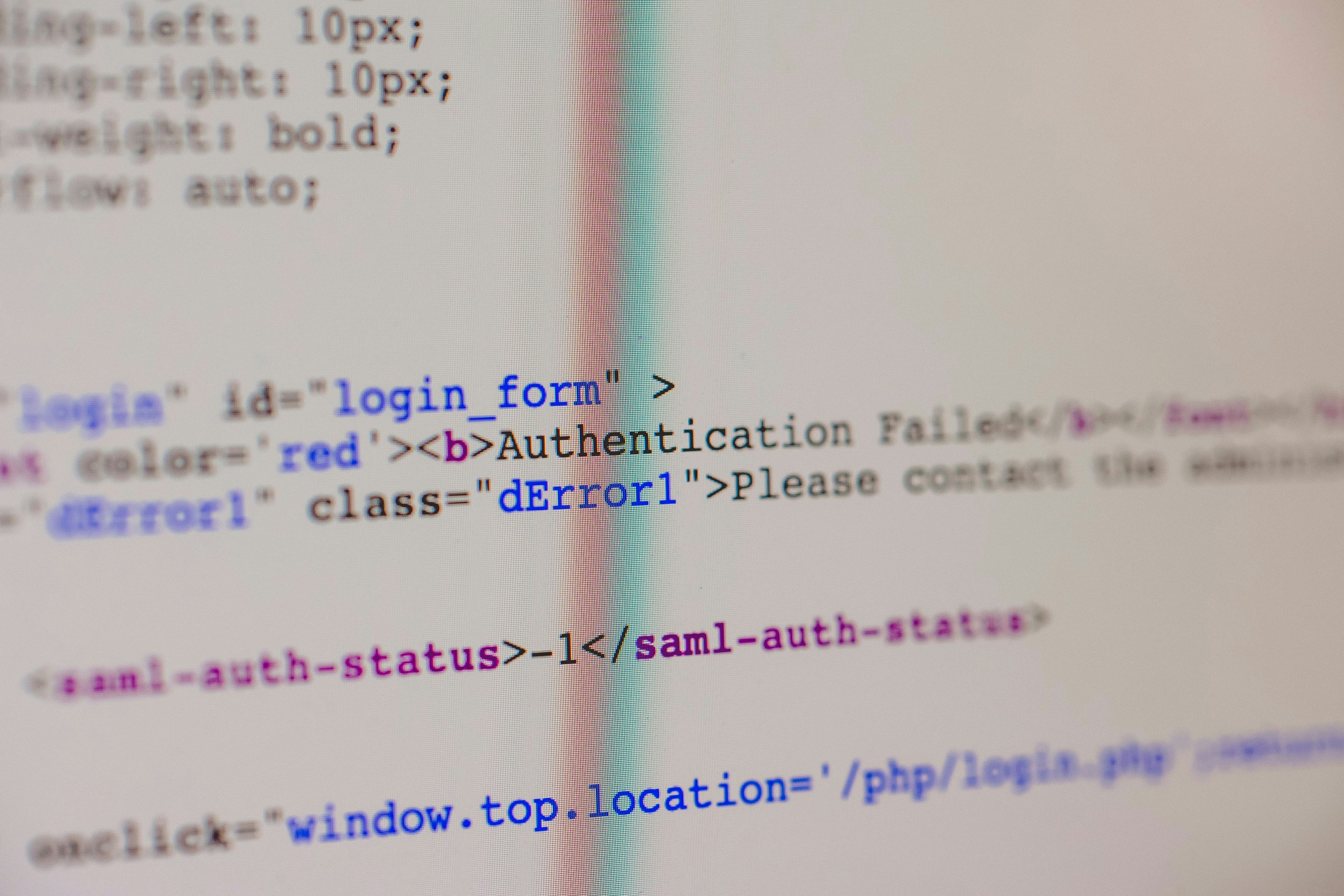
Fuente:Unsplash
Reporta el problema
Cuando el error ERR_CONNECTION_REFUSED se debe a una caída general de la página web a la que quieres entrar, tienes la opción de reportar el problema a sus webmasters. Claro, esto solo es posible si existen algunos canales para comunicarlo, como las redes sociales o una dirección de correo electrónico.
Al hacer esto les estás haciendo un favor a la página, ya que en muchas ocasiones los webmasters no se percatan del error de forma inmediata.
Sabemos que solucionar el error ERR_CONNECTION_REFUSED puede ser un proceso muy largo. Por eso queremos darte este pequeño resumen de cómo solucionar este problema tan común:
- Asegúrate de que la conexión a internet sea estable.
- Prueba entrar a otras páginas para ver si es un error general.
- Comprueba si este error solo aparece en tu dispositivo o en todos los dispositivos.
- Reinstala Chrome en caso de que sea necesario.
Esperamos que nuestras recomendaciones te sean de mucha utilidad, y que no tengas ningún tipo de problemas al navegar por Internet.
Si tu problema no se soluciona y necesitas ayuda especializada, lo mejor que puedes hacer es contactar a una persona que trabaje como servicio técnico y que haya lidiado antes con el error ERR_CONNECTION_REFUSED.
Si quieres aprender más sobre el funcionamiento de las páginas web y actualizar tus conocimientos generales sobre la programación de aplicaciones y sitios web, te recomendamos revisar nuestro catálogo de cursos de desarrollo web.
¡Hasta pronto!